ai图层如何移至上一层?
发布时间:2021年04月23日 10:05
我们在使用PS软件制作海报的时候都会显示每个图形的图层,在统一图层的图片我们会把他们放到一个组里边,方便观看。但不仅是PS软件这样,今天我就来给大家分享一下ai图层怎么移动的方法,步骤很简单,属于基础操作,建议大家都掌握住,希望对你们有所帮助!
1.首先,打开AI,然后新建文档,点击菜单栏上【新建】按钮,如下图所示:
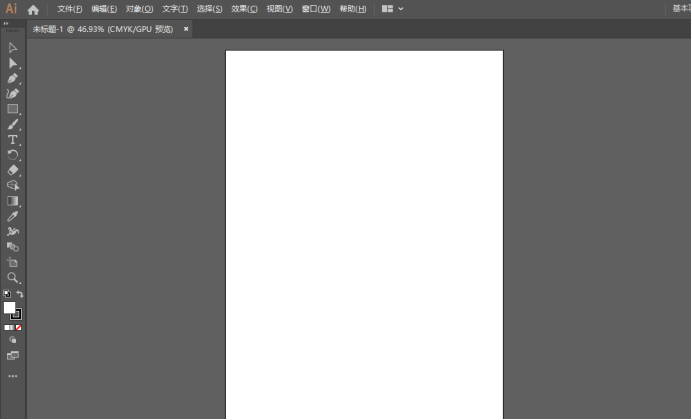
2.然后,新建文档后,画几个图形,使用左边工具栏里边的图形工具,画出正方形、五角星六边形,为了方便大家观看,把每个图形填充上颜色。红色的在最下面,黄色的在中间,灰色的在上面,如下图红色箭头指向所示:
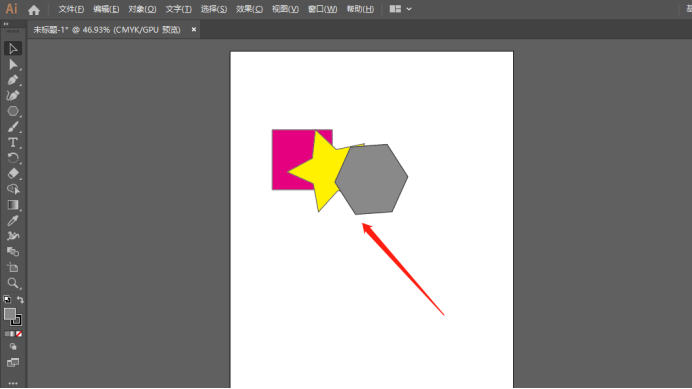
3.接下来,选中黄色的图形,按“Ctrl+】”就可以上移一层,如下图红色圈出部分所示:
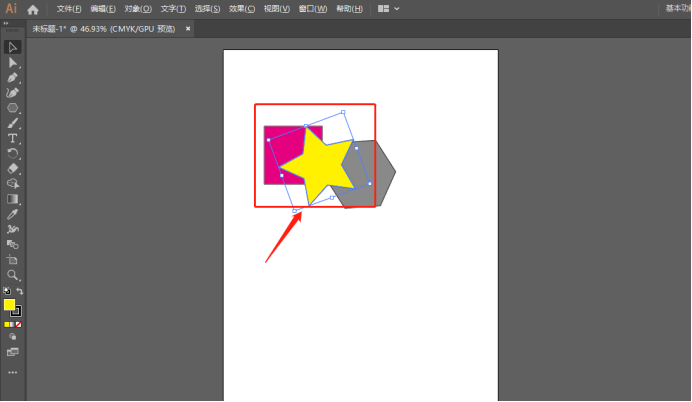
4.最后,选中红色的图形,按住“Shift+Ctrl+】”就可以上移到最上面,如下图红色圈出部分所示:
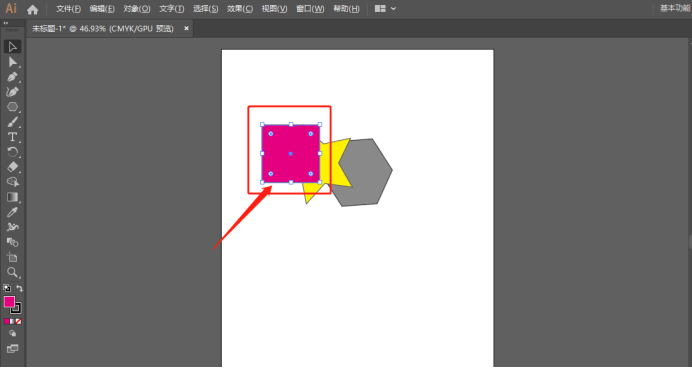
上边的4步操作步骤就告诉了我们ai图层移动的操作方法,并且是使用快捷键来移动,学会了操作起来是不是很简单呢?大家可以使用工具画不一样的图形,把它们填充上不同的颜色,方便观看,然后用快捷键来移动图层。
本篇文章使用以下硬件型号:联想小新Air15;系统版本:win10;软件版本:AI CC 2019。





